Como Criar uma História no Facebook

As histórias do Facebook podem ser muito divertidas de fazer. Aqui está como você pode criar uma história em seu dispositivo Android e computador.
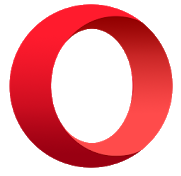
Embora não seja muito popular em smartphones Android, a utilidade do navegador Opera não pode ser ignorada por causa de recursos interessantes como suporte para carteira criptografada, fácil acessibilidade e serviços VPN gratuitos. Além disso, o Opera Free VPN para Android vem com novas atualizações integradas.
Como o Opera VPN no Android é benéfico?
Habilitando o Opera VPN gratuito no Android
Para prosseguir com o processo, você precisa instalar o navegador Opera em seu telefone através do Google Play Store. Se você já tem o navegador em seu telefone, siga em frente com as etapas a seguir.
Etapa 1 : comece abrindo o navegador Opera em seu dispositivo Android.
Passo 2 : Verifique o canto inferior direito onde o logotipo do Opera está marcado e toque nele.
Etapa 3 : Selecione Configurações no menu desdobrado.
Etapa 4 : ative a guia da VPN.
Conforme você ativa o Opera VPN gratuito em seu Android, ele é aplicável apenas em guias privadas, por padrão. Isso significa que você precisa abrir o modo Privado ou Incógnito para acessar seus serviços VPN.
Então, quais etapas você deve seguir para navegar online com serviços VPN ainda conectados?
Etapa 1 : inicie o navegador Opera novamente.
Etapa 2 : alcance as configurações clicando no ícone do Opera e toque no texto VPN.
Etapa 3 : aqui, você deve desmarcar a opção 'Usar VPN apenas para guias privadas'.
Conforme você dá esse passo, o navegador Opera passa pelo mecanismo de pesquisa. Agora, quando você pesquisar qualquer coisa, o resultado será quase de acordo com o local adicionado.
Veja também:-
Os 10 melhores aplicativos de VPN para Android - Top 10 ... Os aplicativos de VPN desempenham um grande papel na proteção de sua privacidade online - especialmente ao usar redes públicas. Como o mercado está inundado ...
Como usar VPN grátis no navegador Opera?
Agora que você já tem o navegador VPN gratuito e as configurações estão ativadas da maneira que você deseja, comece a navegar em qualquer coisa. Mude o país, oculte sua rede de navegação, acesse sites bloqueados ou baixe arquivos torrent, o que você desejar.
Deixe-nos dizer como você pode mudar o país e deixar o Opera VPN gratuito fazer o resto por você.
Antes de prosseguir, certifique-se de que sua VPN esteja habilitada e a opção 'Usar VPN apenas para guias privadas' esteja desmarcada.
Etapa 1 : Abra o navegador Opera.
Etapa 2 : digite o URL que deseja acessar na caixa de pesquisa.
Etapa 3 : você seria capaz de localizar a opção VPN no canto superior esquerdo, toque nela. Além disso, você pode ativar ou desativar a VPN gratuita de acordo com a escolha.
Etapa 4 : Escolha a opção 'Configurações' que está disponível abaixo do pop-up.
Etapa 5 : Escolha Local Virtual e selecione América, Ásia ou Europa na próxima lista.
Ao mesmo tempo, você pode ver quantos dados foram usados por meio de serviços VPN gratuitos.
Você também pode usar o Check Data Usage by Systweak para monitorar a disponibilidade da Internet, pois ele mantém um registro dos dados e o alerta quando está prestes a ultrapassar o limite. Além disso, seu cache será limpo automaticamente com um toque e os serviços de Internet podem ser personalizados de forma otimizada.
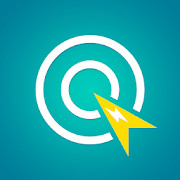
Agora que você está ciente dos benefícios da VPN gratuita, pode examinar a VPN para Windows e Mac . Além disso, uma lista das melhores VPNs gratuitas para todos os usuários de iPhone e iPad também está disponível para referência futura.
Conclusão
Embora o Opera já tenha tentado oferecer aplicativos VPN gratuitos antes, ele foi descontinuado depois de algum tempo. Muitas empresas também cobram dinheiro extra pela VPN.
Mas agora, quando o Opera VPN gratuito está fornecendo os serviços a todos os usuários em seus telefones Android, a situação se tornou muito mais simples. Agora, boa navegação oculta!
As histórias do Facebook podem ser muito divertidas de fazer. Aqui está como você pode criar uma história em seu dispositivo Android e computador.
Aprenda como desativar vídeos que começam a tocar automaticamente no Google Chrome e Mozilla Firefox com este tutorial.
Resolva o problema onde o Samsung Galaxy Tab A está preso em uma tela preta e não liga.
Leia agora para aprender como excluir músicas e vídeos de dispositivos Amazon Fire e Fire HD para liberar espaço, desordem ou aumentar o desempenho.
Deseja adicionar ou remover contas de email no seu tablet Fire? Nosso guia abrangente irá guiá-lo pelo processo passo a passo, tornando rápido e fácil gerenciar suas contas de email em seu dispositivo favorito. Não perca este tutorial obrigatório!
Um tutorial mostrando duas soluções sobre como impedir permanentemente aplicativos de iniciar na inicialização do seu dispositivo Android.
Este tutorial mostra como reencaminhar uma mensagem de texto de um dispositivo Android usando o aplicativo Google Messaging.
Como habilitar ou desabilitar os recursos de verificação ortográfica no sistema operacional Android.
Está se perguntando se pode usar aquele carregador de outro dispositivo com seu telefone ou tablet? Esta postagem informativa traz algumas respostas para você.
Quando a Samsung apresentou sua nova linha de tablets topo de linha, havia muito o que comemorar. Os Galaxy Tab S9 e S9+ trazem atualizações esperadas, e a Samsung também introduziu o Galaxy Tab S9 Ultra. Todos esses dispositivos oferecem algo diferente, incluindo tamanhos de bateria variados. Certifique-se de ter os melhores carregadores para o Galaxy Tab S9.







